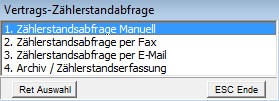OBS/Häufig gestellte Fragen/Wie funktioniert die Zählerstandsabfrage?: Unterschied zwischen den Versionen
Böhrer (Diskussion | Beiträge) Keine Bearbeitungszusammenfassung |
Böhrer (Diskussion | Beiträge) Keine Bearbeitungszusammenfassung |
||
| Zeile 1: | Zeile 1: | ||
<font size="2" color="#000000" face="Arial"> </font> | <font size="2" color="#000000" face="Arial"> </font> | ||
<div><center><font size="6">Wie funktioniert die Zählerstandsabfrage?</font></center></div> <br />'''<u>Vertrag anlegen und Gerät hinterlegen</u>'''''' '''Wählen Sie im Menü unter "Stammdaten" den Punkt "Verträge" aus. Fügen Sie in der sich öffnenden Liste mit </font><font size="3">'''[Einfg]'''</font><font size="3"> einen neuen Vertrag ein. Im Feld "Kunden-Nr." tragen Sie die Nummer des Kunden ein, der das Gerät von Ihnen geliehen hat. Füllen Sie die restlichen Felder aus. Auf der </font><font size="3" color="#0000ff"><u>zweiten Registerkarte</u></font><font size="3"> finden Sie die Felder für die Freidruck und die Preise. Diese Felder </font><font size="3"><u>müssen</u></font><font size="3"> Sie ausfüllen, da die Kopienabrechnung anhand dieser Daten abläuft. Über </font><font size="3">'''[F10]'''</font><font size="3"> gelangen Sie in die Geräteverwaltung. Betätigen Sie hier </font><font size="3">'''[Einfg]'''</font><font size="3">, wenn das Gerät schon für den Kunden angelegt ist, öffnet sich eine weitere Liste, in der Sie mit </font><font size="3">'''[F5]'''</font><font size="3"> das Gerät markieren können. Wenn es noch nicht angelegt ist, öffnet sich die Geräte-Eingabemaske und Sie können das Gerät neu anlegen. Sichern Sie mit </font><font size="3">'''[F2]'''</font><font size="3">. Die Zählerstandsabfrage kann auch den Fall eines ersten Zählerstandes bei einem Gerät automatisch abwickeln. Es wird dann auf die Felder </font><font size="3">'''Zählerstand Beginn'''</font><font size="3"> und </font><font size="3">'''Zählerstand akt'''</font><font size="3"> zugegriffen, die für den Start eines Gerätes beide auf den Startwert laut Gerät gestellt werden müssen - bei einem Neugerät ist nichts zu tun, da beide Felder mit 0 vorbelegt sind.<br />'''<u>Erstellen einer Zählerstandsabfrage</u>'''''' '''Nachdem Sie in der Vertragsverwaltung die gewünschten Verträge selektiert /markiert haben, gelangen Sie über </font><font size="3">'''[F10 Weit.]'''</font><font size="3"> </font><font size="4" face="wingdings 3">Ò</font><font size="3"> Zählerstandsabfrage zu einem Auswahlmenü mit vier Unterpunkten. <br /><div>[[Image:ZAEHLERSTANDSABFRAGE_1.jpg]]</div><br />Eine Zählerstandsabfrage zu einem Gerät wird </font><font size="3">'''nur neu angelegt'''</font><font size="3">, wenn es dieselbige nicht noch </font><font size="3">''unübernommen''</font><font size="3"> in der Zählerstandserfassung gibt. <br />In der Praxis sollte folgende </font><font size="3">'''Reihenfolge'''</font><font size="3"> für die Zählerstandsabfragen gewählt werden:1. per EMail, es werden alle Zählerstandsabfragen erzeugt, die auf eine EMail Adresse zugreifen können2. per FAX, es werden alle Zählerstandsabfragen erzeugt, die noch nicht durch 1. abgewickelt wurden und auf eine Faxnummer zurückgreifen können3. per manuell, die übrig gebliebenen Zählerstandsabfragen werden generiert und müssen manuell (per Telefon, Post ...) beim Kunden erfragt werden<br /><u>1. Zählerstandsabfrage manuell: </u> Über diesen Punkt können Sie sich hier eine Liste zum Abfragen der Zählerstände ausgeben lassen. Auf dem Ausdruck sehen Sie den letzten Zählerstand, Daten zum Vertrag und zwei freie Felder für den abgefragten Zählerstand und den berechneten Verbrauch. <br /><u>2. Zählerstandsabfrage per Fax:</u> Um diesen Punkt nutzen zu können, müssen Sie im </font><font size="3" color="#0000ff"><u>Vertrag</u></font><font size="3"> eine Faxnummer hinterlegt haben. Sobald Sie den Menüpunkt auswählen, werden für die Selektierten Verträge Faxe generiert und automatisch verschickt. Was für ein Text in den Faxen generiert wird, muss in der Vertragsmaske in der Registerkarte </font><font size="3" color="#0000ff"><u>5 Text Zählerstandsabfrage</u></font><font size="3"> eingestellt werden. <br /><u>3. Zählerstandsabfrage per E-Mail:</u> Um diesen Punkt nutzen zu können, müssen Sie im </font><font size="3" color="#0000ff"><u>Vertrag</u></font><font size="3"> eine E-Mail-Adresse hinterlegt haben. Sobald Sie den Menüpunkt auswählen, werden für die selektierten Verträge E-Mails generiert und automatisch verschickt. Was für ein Text in den E-Mails generiert wird, muss in der Vertragsmaske in der Registerkarte </font><font size="3" color="#0000ff"><u>5 Text Zählerstandsabfrage</u></font><font size="3"> eingestellt werden. <br /><u>4. Archiv / Zählerstandserfassung:</u> Über diesen Menüpunkt gelangen Sie in die Zählerstandserfassung. <br />'''<u>Zählerstandserfassung</u>''' Hier werden alle erstellten Zählerstandsabfragen aufgelistet, die noch nicht übernommen wurden. Sie sehen hier alle wichtigen Informationen über die Zählerstandsabfragen. <br /><u>Lfd-Nr.:</u> Gibt an, zu welchem Lauf die Abfrage gehört. So können Sie schnell sehen, welche Abfragen auf einmal versendet wurden. <br /><u>Doku-Nr.:</u> Gibt an, zu welchem Dokument die Abfrage gehört. Werden z.B. mehrere Abfragen an einen Kunden versendet, haben diese die gleiche Doku-Nr. - mit Hilfe dieser Information können Sie die Zählerstände schneller erfassen. <br /><u>Erfassen von Zählerständen</u> Wenn Sie nun einen neuen Zählerstand erfassen möchten, brauchen Sie nur mit </font><font size="3">'''['''</font><font size="4" face="wingdings 3">'''8'''</font><font size="3">''']'''</font><font size="3"> in den jeweiligen Datensatz gehen, den Zählerstand eintragen und die Eingabe anschließend mit </font><font size="3">'''[F2 Speich.]'''</font><font size="3"> bestätigen. Zur Übernahme der Zählerstände in die Verträge müssen Sie </font><font size="3">'''[F8 Übern.]'''</font><font size="3"> betätigen. Es werden dann alle Zählerstände für die Lfd-Nr. übernommen, auf der Sie sich gerade in der Liste befinden und bei denen auch ein Zählerstand eingetragen wurde. Unbearbeitete Einträge bleiben in der Zählerstandserfassung stehen. So ist es möglich, schon einzelne Verträge abzurechnen, auch wenn noch nicht alle Zählerstände eines Laufes mitgeteilt wurden. Allerdings muss dabei darauf geachtet werden, dass zu einem Vertrag komplett alle Zählerstände der anhängenden Geräte erfasst wurden.<br />Zudem ist es möglich, </font><font size="3">'''<u>vor</u>'''</font><font size="3"> der Übernahme der Zählerstände per </font><font size="3">'''[F5 Mark]'''</font><font size="3"> alle Verträge zu markieren, zu denen die Zählerstände übernommen werden. So kann im Anschluss an die Übernahme der Zählerstände gleich mit dem Punkt </font><font size="3">'''Druckabrechnung generieren'''</font><font size="3"> für die entsprechenden Verträge fortgefahren werden.<br /> </font>[[Image:ZAEHLERSTANDSABFRAGE_2.jpg]]</div><br />'''<u>Generieren von Rechnungen</u>''' ''<u>1) Rechnung generieren (Pauschale):</u>'' Nachdem Sie in der Vertragsverwaltung die gewünschten Verträge selektiert / markiert haben, können Sie über </font><font size="3">'''[F10 Weit.]'''</font><font size="3"> </font><font size="4" face="wingdings 3">Ò</font><font size="3"> Rechnung generieren (Pauschale) für die selektierten Verträge Rechnungen für die Pauschale generieren. Als Rechnungstext wird hierfür in der Vertragsmaske in der Registerkarte </font><font size="3" color="#0000ff"><u>3 Text Pauschale</u></font><font size="3"> hinterlegte Text verwendet. ''<u>2) Druckabrechnung generieren:</u>'' Nachdem Sie in der Vertragsverwaltung die gewünschten Verträge selektiert / markiert haben, können Sie über </font><font size="3">'''[F10 Weit.]'''</font><font size="3"> </font><font size="4" face="wingdings 3">Ò</font><font size="3"> Druckabrechnung generieren für die selektierten Verträge Druckabrechnungen generieren. Die Rechnungstexte werden aus den in der Vertragsmaske in den Registerkarten </font><font size="3" color="#0000ff"><u> | <div><center><font size="6">Wie funktioniert die Zählerstandsabfrage?</font></center></div> <br />'''<u>Vertrag anlegen und Gerät hinterlegen</u>'''''' '''Wählen Sie im Menü unter "Stammdaten" den Punkt "Verträge" aus. Fügen Sie in der sich öffnenden Liste mit </font><font size="3">'''[Einfg]'''</font><font size="3"> einen neuen Vertrag ein. Im Feld "Kunden-Nr." tragen Sie die Nummer des Kunden ein, der das Gerät von Ihnen geliehen hat. Füllen Sie die restlichen Felder aus. Auf der </font><font size="3" color="#0000ff"><u>zweiten Registerkarte</u></font><font size="3"> finden Sie die Felder für die Freidruck und die Preise. Diese Felder </font><font size="3"><u>müssen</u></font><font size="3"> Sie ausfüllen, da die Kopienabrechnung anhand dieser Daten abläuft. Über </font><font size="3">'''[F10]'''</font><font size="3"> gelangen Sie in die Geräteverwaltung. Betätigen Sie hier </font><font size="3">'''[Einfg]'''</font><font size="3">, wenn das Gerät schon für den Kunden angelegt ist, öffnet sich eine weitere Liste, in der Sie mit </font><font size="3">'''[F5]'''</font><font size="3"> das Gerät markieren können. Wenn es noch nicht angelegt ist, öffnet sich die Geräte-Eingabemaske und Sie können das Gerät neu anlegen. Sichern Sie mit </font><font size="3">'''[F2]'''</font><font size="3">. Die Zählerstandsabfrage kann auch den Fall eines ersten Zählerstandes bei einem Gerät automatisch abwickeln. Es wird dann auf die Felder </font><font size="3">'''Zählerstand Beginn'''</font><font size="3"> und </font><font size="3">'''Zählerstand akt'''</font><font size="3"> zugegriffen, die für den Start eines Gerätes beide auf den Startwert laut Gerät gestellt werden müssen - bei einem Neugerät ist nichts zu tun, da beide Felder mit 0 vorbelegt sind.<br />'''<u>Erstellen einer Zählerstandsabfrage</u>'''''' '''Nachdem Sie in der Vertragsverwaltung die gewünschten Verträge selektiert /markiert haben, gelangen Sie über </font><font size="3">'''[F10 Weit.]'''</font><font size="3"> </font><font size="4" face="wingdings 3">Ò</font><font size="3"> Zählerstandsabfrage zu einem Auswahlmenü mit vier Unterpunkten. <br /><div>[[Image:ZAEHLERSTANDSABFRAGE_1.jpg]]</div><br />Eine Zählerstandsabfrage zu einem Gerät wird </font><font size="3">'''nur neu angelegt'''</font><font size="3">, wenn es dieselbige nicht noch </font><font size="3">''unübernommen''</font><font size="3"> in der Zählerstandserfassung gibt. <br />In der Praxis sollte folgende </font><font size="3">'''Reihenfolge'''</font><font size="3"> für die Zählerstandsabfragen gewählt werden:1. per EMail, es werden alle Zählerstandsabfragen erzeugt, die auf eine EMail Adresse zugreifen können2. per FAX, es werden alle Zählerstandsabfragen erzeugt, die noch nicht durch 1. abgewickelt wurden und auf eine Faxnummer zurückgreifen können3. per manuell, die übrig gebliebenen Zählerstandsabfragen werden generiert und müssen manuell (per Telefon, Post ...) beim Kunden erfragt werden<br /><u>1. Zählerstandsabfrage manuell: </u> Über diesen Punkt können Sie sich hier eine Liste zum Abfragen der Zählerstände ausgeben lassen. Auf dem Ausdruck sehen Sie den letzten Zählerstand, Daten zum Vertrag und zwei freie Felder für den abgefragten Zählerstand und den berechneten Verbrauch. <br /><u>2. Zählerstandsabfrage per Fax:</u> Um diesen Punkt nutzen zu können, müssen Sie im </font><font size="3" color="#0000ff"><u>Vertrag</u></font><font size="3"> eine Faxnummer hinterlegt haben. Sobald Sie den Menüpunkt auswählen, werden für die Selektierten Verträge Faxe generiert und automatisch verschickt. Was für ein Text in den Faxen generiert wird, muss in der Vertragsmaske in der Registerkarte </font><font size="3" color="#0000ff"><u>5 Text Zählerstandsabfrage</u></font><font size="3"> eingestellt werden. <br /><u>3. Zählerstandsabfrage per E-Mail:</u> Um diesen Punkt nutzen zu können, müssen Sie im </font><font size="3" color="#0000ff"><u>Vertrag</u></font><font size="3"> eine E-Mail-Adresse hinterlegt haben. Sobald Sie den Menüpunkt auswählen, werden für die selektierten Verträge E-Mails generiert und automatisch verschickt. Was für ein Text in den E-Mails generiert wird, muss in der Vertragsmaske in der Registerkarte </font><font size="3" color="#0000ff"><u>5 Text Zählerstandsabfrage</u></font><font size="3"> eingestellt werden. <br /><u>4. Archiv / Zählerstandserfassung:</u> Über diesen Menüpunkt gelangen Sie in die Zählerstandserfassung. <br />'''<u>Zählerstandserfassung</u>''' Hier werden alle erstellten Zählerstandsabfragen aufgelistet, die noch nicht übernommen wurden. Sie sehen hier alle wichtigen Informationen über die Zählerstandsabfragen. <br /><u>Lfd-Nr.:</u> Gibt an, zu welchem Lauf die Abfrage gehört. So können Sie schnell sehen, welche Abfragen auf einmal versendet wurden. <br /><u>Doku-Nr.:</u> Gibt an, zu welchem Dokument die Abfrage gehört. Werden z.B. mehrere Abfragen an einen Kunden versendet, haben diese die gleiche Doku-Nr. - mit Hilfe dieser Information können Sie die Zählerstände schneller erfassen. <br /><u>Erfassen von Zählerständen</u> Wenn Sie nun einen neuen Zählerstand erfassen möchten, brauchen Sie nur mit </font><font size="3">'''['''</font><font size="4" face="wingdings 3">'''8'''</font><font size="3">''']'''</font><font size="3"> in den jeweiligen Datensatz gehen, den Zählerstand eintragen und die Eingabe anschließend mit </font><font size="3">'''[F2 Speich.]'''</font><font size="3"> bestätigen. Zur Übernahme der Zählerstände in die Verträge müssen Sie </font><font size="3">'''[F8 Übern.]'''</font><font size="3"> betätigen. Es werden dann alle Zählerstände für die Lfd-Nr. übernommen, auf der Sie sich gerade in der Liste befinden und bei denen auch ein Zählerstand eingetragen wurde. Unbearbeitete Einträge bleiben in der Zählerstandserfassung stehen. So ist es möglich, schon einzelne Verträge abzurechnen, auch wenn noch nicht alle Zählerstände eines Laufes mitgeteilt wurden. Allerdings muss dabei darauf geachtet werden, dass zu einem Vertrag komplett alle Zählerstände der anhängenden Geräte erfasst wurden.<br />Zudem ist es möglich, </font><font size="3">'''<u>vor</u>'''</font><font size="3"> der Übernahme der Zählerstände per </font><font size="3">'''[F5 Mark]'''</font><font size="3"> alle Verträge zu markieren, zu denen die Zählerstände übernommen werden. So kann im Anschluss an die Übernahme der Zählerstände gleich mit dem Punkt </font><font size="3">'''Druckabrechnung generieren'''</font><font size="3"> für die entsprechenden Verträge fortgefahren werden.<br /> </font>[[Image:ZAEHLERSTANDSABFRAGE_2.jpg]]</div><br />'''<u>Generieren von Rechnungen</u>''' ''<u>1) Rechnung generieren (Pauschale):</u>'' Nachdem Sie in der Vertragsverwaltung die gewünschten Verträge selektiert / markiert haben, können Sie über </font><font size="3">'''[F10 Weit.]'''</font><font size="3"> </font><font size="4" face="wingdings 3">Ò</font><font size="3"> Rechnung generieren (Pauschale) für die selektierten Verträge Rechnungen für die Pauschale generieren. Als Rechnungstext wird hierfür in der Vertragsmaske in der Registerkarte </font><font size="3" color="#0000ff"><u>3 Text Pauschale</u></font><font size="3"> hinterlegte Text verwendet. ''<u>2) Druckabrechnung generieren:</u>'' Nachdem Sie in der Vertragsverwaltung die gewünschten Verträge selektiert / markiert haben, können Sie über </font><font size="3">'''[F10 Weit.]'''</font><font size="3"> </font><font size="4" face="wingdings 3">Ò</font><font size="3"> Druckabrechnung generieren für die selektierten Verträge Druckabrechnungen generieren. Die Rechnungstexte werden aus den in der Vertragsmaske in den Registerkarten </font><font size="3" color="#0000ff"><u>„4 Text Druckabrechnung"</u></font><font size="3"> hinterlegten Textbausteinen generiert. Es können für jeden Zählertypen individuelle Textbausteine hinterlegt werden. Zusätzlich können Sie sich für die Druckabrechnungen einen Protokolldruck mit einer Übersicht ausdrucken lassen. Dieser Ausdruck kann auch über </font><font size="3" color="#0000ff"><u>[F3 Druck]</u></font><font size="3"> ausgeführt werden. Wenn die Rechnung verbucht wurde, wird der Status des Zählerstandes auf 21 gesetzt. Das bedeutet, wenn Sie das nächste Mal den Zählerstand erfassen, wird der zuletzt erfasste Zählerstand automatisch als "Alter Zählerstand" eingesetzt.<div><font size="3" face="times new roman"> [[Category:html]] | ||
---- | ---- | ||
[[Benutzer:Auto import|Auto import]] 15:27, 25. Aug. 2011 (CEST) | [[Benutzer:Auto import|Auto import]] 15:27, 25. Aug. 2011 (CEST) | ||
Version vom 15. September 2011, 11:11 Uhr
Vertrag anlegen und Gerät hinterlegen' Wählen Sie im Menü unter "Stammdaten" den Punkt "Verträge" aus. Fügen Sie in der sich öffnenden Liste mit [Einfg] einen neuen Vertrag ein. Im Feld "Kunden-Nr." tragen Sie die Nummer des Kunden ein, der das Gerät von Ihnen geliehen hat. Füllen Sie die restlichen Felder aus. Auf der zweiten Registerkarte finden Sie die Felder für die Freidruck und die Preise. Diese Felder müssen Sie ausfüllen, da die Kopienabrechnung anhand dieser Daten abläuft. Über [F10] gelangen Sie in die Geräteverwaltung. Betätigen Sie hier [Einfg], wenn das Gerät schon für den Kunden angelegt ist, öffnet sich eine weitere Liste, in der Sie mit [F5] das Gerät markieren können. Wenn es noch nicht angelegt ist, öffnet sich die Geräte-Eingabemaske und Sie können das Gerät neu anlegen. Sichern Sie mit [F2]. Die Zählerstandsabfrage kann auch den Fall eines ersten Zählerstandes bei einem Gerät automatisch abwickeln. Es wird dann auf die Felder Zählerstand Beginn und Zählerstand akt zugegriffen, die für den Start eines Gerätes beide auf den Startwert laut Gerät gestellt werden müssen - bei einem Neugerät ist nichts zu tun, da beide Felder mit 0 vorbelegt sind.
Erstellen einer Zählerstandsabfrage' Nachdem Sie in der Vertragsverwaltung die gewünschten Verträge selektiert /markiert haben, gelangen Sie über [F10 Weit.] Ò Zählerstandsabfrage zu einem Auswahlmenü mit vier Unterpunkten.
Eine Zählerstandsabfrage zu einem Gerät wird nur neu angelegt, wenn es dieselbige nicht noch unübernommen in der Zählerstandserfassung gibt.
In der Praxis sollte folgende Reihenfolge für die Zählerstandsabfragen gewählt werden:1. per EMail, es werden alle Zählerstandsabfragen erzeugt, die auf eine EMail Adresse zugreifen können2. per FAX, es werden alle Zählerstandsabfragen erzeugt, die noch nicht durch 1. abgewickelt wurden und auf eine Faxnummer zurückgreifen können3. per manuell, die übrig gebliebenen Zählerstandsabfragen werden generiert und müssen manuell (per Telefon, Post ...) beim Kunden erfragt werden
1. Zählerstandsabfrage manuell: Über diesen Punkt können Sie sich hier eine Liste zum Abfragen der Zählerstände ausgeben lassen. Auf dem Ausdruck sehen Sie den letzten Zählerstand, Daten zum Vertrag und zwei freie Felder für den abgefragten Zählerstand und den berechneten Verbrauch.
2. Zählerstandsabfrage per Fax: Um diesen Punkt nutzen zu können, müssen Sie im Vertrag eine Faxnummer hinterlegt haben. Sobald Sie den Menüpunkt auswählen, werden für die Selektierten Verträge Faxe generiert und automatisch verschickt. Was für ein Text in den Faxen generiert wird, muss in der Vertragsmaske in der Registerkarte 5 Text Zählerstandsabfrage eingestellt werden.
3. Zählerstandsabfrage per E-Mail: Um diesen Punkt nutzen zu können, müssen Sie im Vertrag eine E-Mail-Adresse hinterlegt haben. Sobald Sie den Menüpunkt auswählen, werden für die selektierten Verträge E-Mails generiert und automatisch verschickt. Was für ein Text in den E-Mails generiert wird, muss in der Vertragsmaske in der Registerkarte 5 Text Zählerstandsabfrage eingestellt werden.
4. Archiv / Zählerstandserfassung: Über diesen Menüpunkt gelangen Sie in die Zählerstandserfassung.
Zählerstandserfassung Hier werden alle erstellten Zählerstandsabfragen aufgelistet, die noch nicht übernommen wurden. Sie sehen hier alle wichtigen Informationen über die Zählerstandsabfragen.
Lfd-Nr.: Gibt an, zu welchem Lauf die Abfrage gehört. So können Sie schnell sehen, welche Abfragen auf einmal versendet wurden.
Doku-Nr.: Gibt an, zu welchem Dokument die Abfrage gehört. Werden z.B. mehrere Abfragen an einen Kunden versendet, haben diese die gleiche Doku-Nr. - mit Hilfe dieser Information können Sie die Zählerstände schneller erfassen.
Erfassen von Zählerständen Wenn Sie nun einen neuen Zählerstand erfassen möchten, brauchen Sie nur mit [8] in den jeweiligen Datensatz gehen, den Zählerstand eintragen und die Eingabe anschließend mit [F2 Speich.] bestätigen. Zur Übernahme der Zählerstände in die Verträge müssen Sie [F8 Übern.] betätigen. Es werden dann alle Zählerstände für die Lfd-Nr. übernommen, auf der Sie sich gerade in der Liste befinden und bei denen auch ein Zählerstand eingetragen wurde. Unbearbeitete Einträge bleiben in der Zählerstandserfassung stehen. So ist es möglich, schon einzelne Verträge abzurechnen, auch wenn noch nicht alle Zählerstände eines Laufes mitgeteilt wurden. Allerdings muss dabei darauf geachtet werden, dass zu einem Vertrag komplett alle Zählerstände der anhängenden Geräte erfasst wurden.
Zudem ist es möglich, vor der Übernahme der Zählerstände per [F5 Mark] alle Verträge zu markieren, zu denen die Zählerstände übernommen werden. So kann im Anschluss an die Übernahme der Zählerstände gleich mit dem Punkt Druckabrechnung generieren für die entsprechenden Verträge fortgefahren werden.

Generieren von Rechnungen 1) Rechnung generieren (Pauschale): Nachdem Sie in der Vertragsverwaltung die gewünschten Verträge selektiert / markiert haben, können Sie über [F10 Weit.] Ò Rechnung generieren (Pauschale) für die selektierten Verträge Rechnungen für die Pauschale generieren. Als Rechnungstext wird hierfür in der Vertragsmaske in der Registerkarte 3 Text Pauschale hinterlegte Text verwendet. 2) Druckabrechnung generieren: Nachdem Sie in der Vertragsverwaltung die gewünschten Verträge selektiert / markiert haben, können Sie über [F10 Weit.] Ò Druckabrechnung generieren für die selektierten Verträge Druckabrechnungen generieren. Die Rechnungstexte werden aus den in der Vertragsmaske in den Registerkarten „4 Text Druckabrechnung" hinterlegten Textbausteinen generiert. Es können für jeden Zählertypen individuelle Textbausteine hinterlegt werden. Zusätzlich können Sie sich für die Druckabrechnungen einen Protokolldruck mit einer Übersicht ausdrucken lassen. Dieser Ausdruck kann auch über [F3 Druck] ausgeführt werden. Wenn die Rechnung verbucht wurde, wird der Status des Zählerstandes auf 21 gesetzt. Das bedeutet, wenn Sie das nächste Mal den Zählerstand erfassen, wird der zuletzt erfasste Zählerstand automatisch als "Alter Zählerstand" eingesetzt.
Auto import 15:27, 25. Aug. 2011 (CEST)